So exportieren und importieren Sie WooCommerce-Produkte mit Dokan
Veröffentlicht: 2024-07-31Produkte sind die Seele eines Marktplatzes. Sie können Ihren eigenen stationären oder Online-Shop nicht einfach ohne Produkte eröffnen.
Wenn Sie einen Online-Shop oder einen Online-Marktplatz in Betracht ziehen, müssen Sie möglicherweise die digitale Kopie dieser Produkte sichern. Dies könnte eine großartige Möglichkeit sein, wenn Sie über eine Migration oder die Eröffnung eines neuen Geschäfts nachdenken.
Wie sichern Sie also Ihre Produkte?
Wenn Sie WordPress als CMS und Dokan-Plugin als E-Commerce-Marktplatzlösung verwenden, dann sind das gute Nachrichten für Sie!
Sie können einfach alle Ihre WooCommerce-Produkte entweder in CSV oder XML exportieren und als Backup aufbewahren.
Im heutigen Beitrag werden wir über die völlig neue und verbesserte Export-Import-Funktion des Dokan-Multivendor-Marktplatzes sprechen. Wir zeigen Ihnen, wie einfach Sie CSV-Dateien generieren und mit wenigen Klicks auch alle Ihre Produkte importieren können.
Fangen wir an!
Nur eine Vorwarnung: Wenn Sie kein Dokan-Benutzer sind, können Sie Ihre Produkte trotzdem exportieren und importieren, indem Sie unserem anderen Tutorial zum Exportieren und Importieren von WooCommerce-Produkten folgen.
Export-Import-Modul für den Dokan Multivendor Marketplace
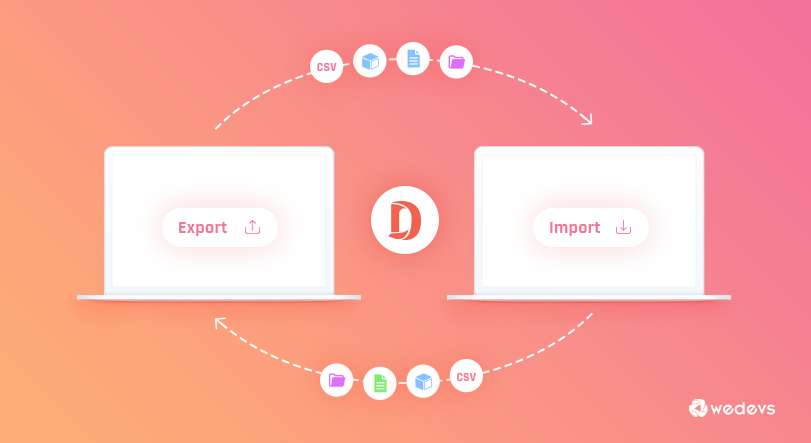
Wie bereits erwähnt, ist die Sicherung von Produkten für einen Anbieter erforderlich, der einzelne Geschäfte auf verschiedenen Marktplätzen betreibt.
Angenommen, Sie sind ein Anbieter und haben Ihre eigenen Produkte. Sie haben Ihren eigenen Shop auf verschiedenen Marktplätzen eröffnet. Wenn dies der Fall ist, ist das separate Hinzufügen von Produkten auf diesen Marktplätzen wirklich mühsam.
Glücklicherweise gibt es Hoffnung, wenn alle Marktplätze, auf denen Sie Geschäfte haben, auf WooCommerce basieren und Dokan verwenden, um Multivendor-Funktionen bereitzustellen. Sie können einfach das Export-Import-Modul verwenden, das im Business-Paket von Dokan enthalten ist.
Für Marktplatzbesitzer könnte es eine gute Sache sein, ihren Anbietern die Macht zu geben, ihre Produkte zu exportieren oder zu importieren. Dies ermöglicht einem Anbieter den einfachen Einstieg mit seinen Produkten auf dem jeweiligen Markt.
Lassen Sie uns ohne weitere Umschweife sehen, wie Dokan den Export und Import von WooCommerce-Produkten handhabt.
So exportieren und importieren Sie WooCommerce-Produkte mit dem Dokan-Plugin
In diesem Abschnitt zeigen wir Ihnen, wie Sie WooCommerce-Produkte mit dem Dokan-Plugin exportieren und importieren. Zuerst zeigen wir Ihnen, wie Sie Produkte exportieren und dann zeigen wir Ihnen, wie Sie Produkte importieren. Lesen Sie weiter!
I) Exportieren von Produkten aus Ihrem Händlershop
Sie müssen Dokan Multivendor auf Ihrer WordPress-Site installiert haben. Navigieren Sie nun zu Ihrem WordPress-Admin-Dashboard und klicken Sie unter „Dokan“ auf „Module“.
Aktivieren Sie das Import- und Exportmodul für Lieferantenprodukte mithilfe der Umschalttaste. Dadurch können Ihre Lieferanten Produkte aus ihren Filialen exportieren und importieren.
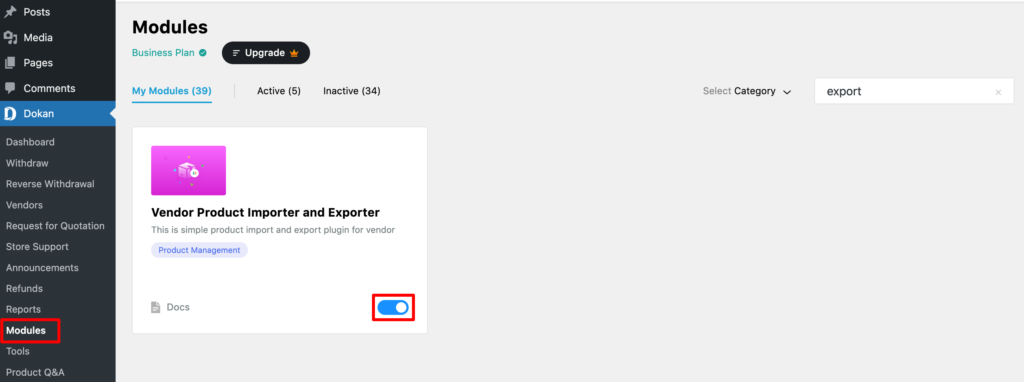
Anbieter müssen zu ihrem Anbieter-Dashboard gehen und auf die Registerkarte „Produkte“ klicken. Hier sind alle ihre Produkte aufgelistet. Oben auf der Seite stehen zwei Schaltflächen zur Verfügung: Importieren und Exportieren.
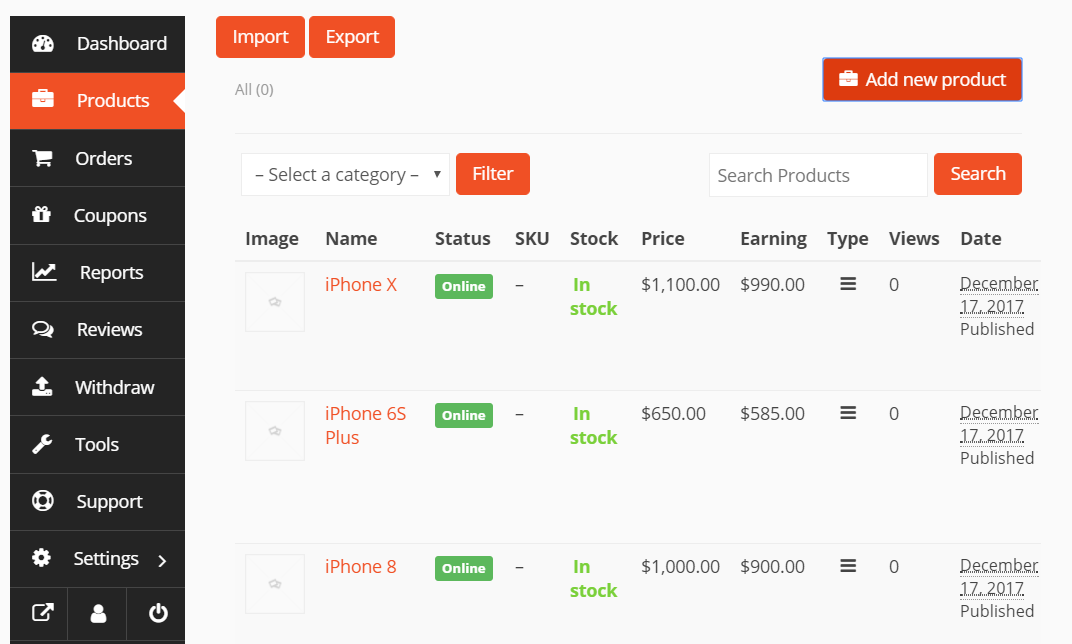
Anbieter müssen auf die Schaltfläche „Exportieren“ klicken, um mit dem Export ihrer Produkte zu beginnen. Mit diesem Tool können sie ihre Produkte im CSV-Format exportieren. Anbieter haben die Möglichkeit, bestimmte oder alle Spalten für den Export auszuwählen. Dies gilt auch für Produkte. Wenn für ihre Produkte benutzerdefinierte Metadaten verfügbar sind, können sie diese auch exportieren.
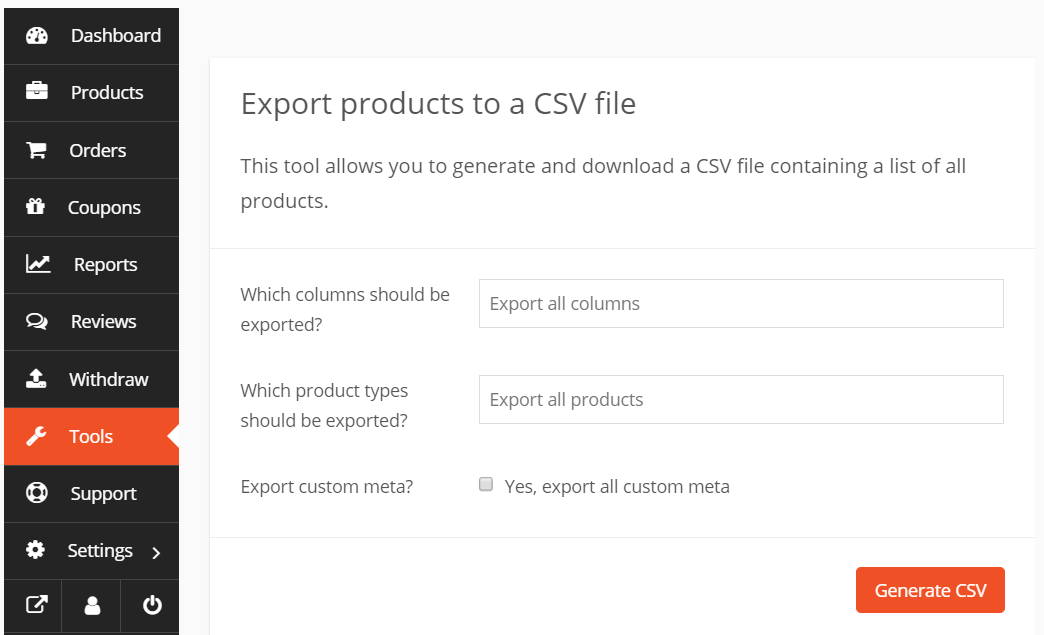
Nachdem sie ausgewählt haben, was exportiert werden soll, müssen sie auf die Schaltfläche „CSV generieren“ klicken. Dadurch wird der Exportvorgang eingeleitet.

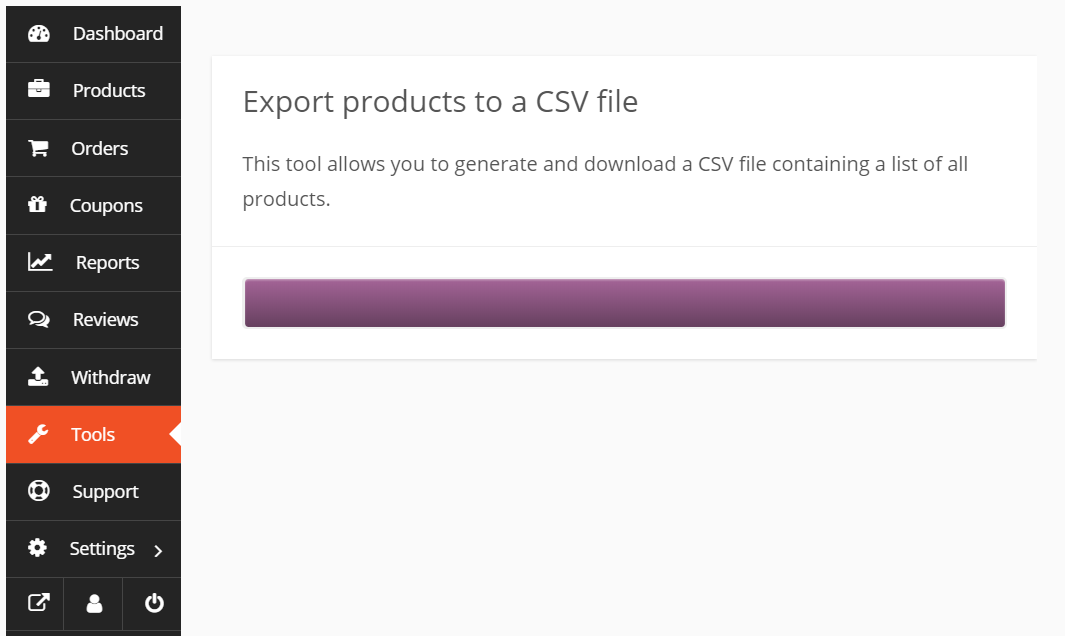
Wenn der Vorgang abgeschlossen ist, erhalten sie eine CSV-Datei. Es wird automatisch heruntergeladen. Der Exporter exportiert keine Bilder, sondern die Bildnamen. Sie müssen die Bilder manuell herunterladen und ihre Namen beibehalten. Jetzt können sie die Datei als Backup aufbewahren oder in ihre anderen Stores importieren.
II) Importieren von Produkten in einen Vendor Store
Der Importvorgang ist ebenso einfacher wie der Export. Wenn ein Anbieter seine WooCommerce-Produkte auf einen von Dokan Multivendor betriebenen Marktplatz importieren möchte, kann er dies ohne großen Aufwand tun.
Anbieter müssen ihr Dashboard aufrufen, auf das Produktmenü klicken und oben auf die Schaltfläche „Importieren“ klicken.
Sie erhalten einen neuen Importassistenten, der nur CSV- Dateien zulässt. Wählen Sie nun über die Schaltfläche „Datei auswählen“ die CSV-Datei aus, die alle Ihre Produkte enthält. Klicken Sie dann auf Weiter.
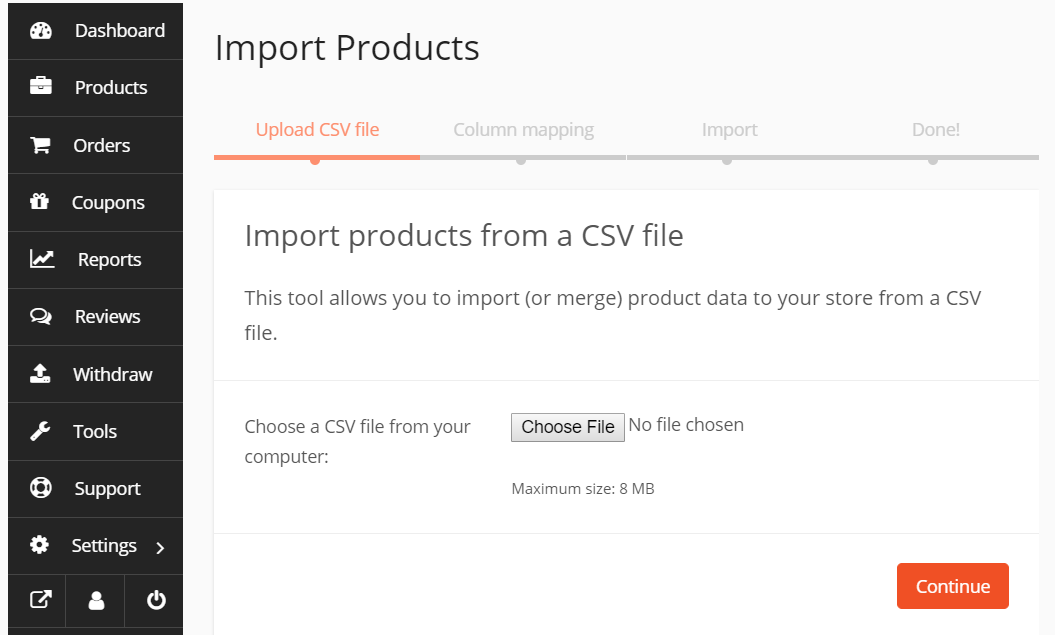
Im nächsten Schritt müssen Sie Ihre Spaltennamen den Feldnamen zuordnen . Wenn Sie aus einem WooCommerce-Shop oder einem anderen von Dokan betriebenen Anbieter-Shop importiert haben, müssen Sie nichts tun. Felder werden automatisch zugeordnet. Wenn nicht, müssen Sie manuell auswählen.
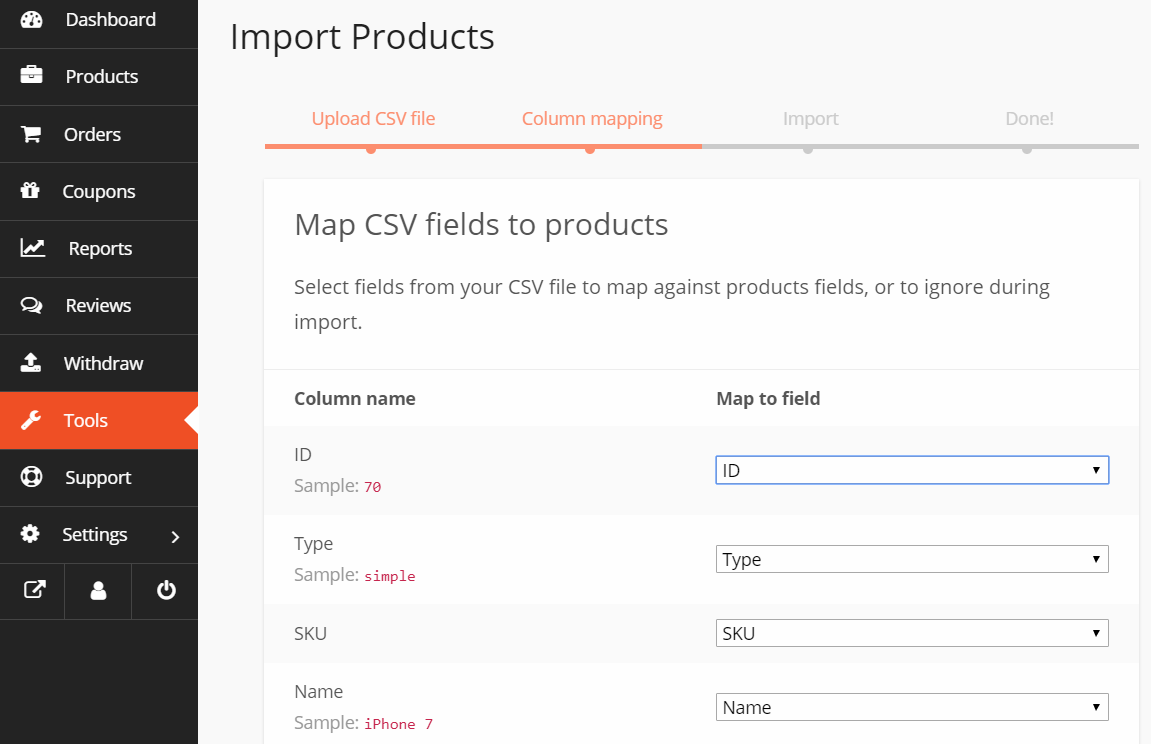
Nachdem Sie alle Felder ordnungsgemäß zugeordnet haben, klicken Sie auf die Schaltfläche „Importer ausführen“ . Dadurch wird der Importvorgang gestartet.
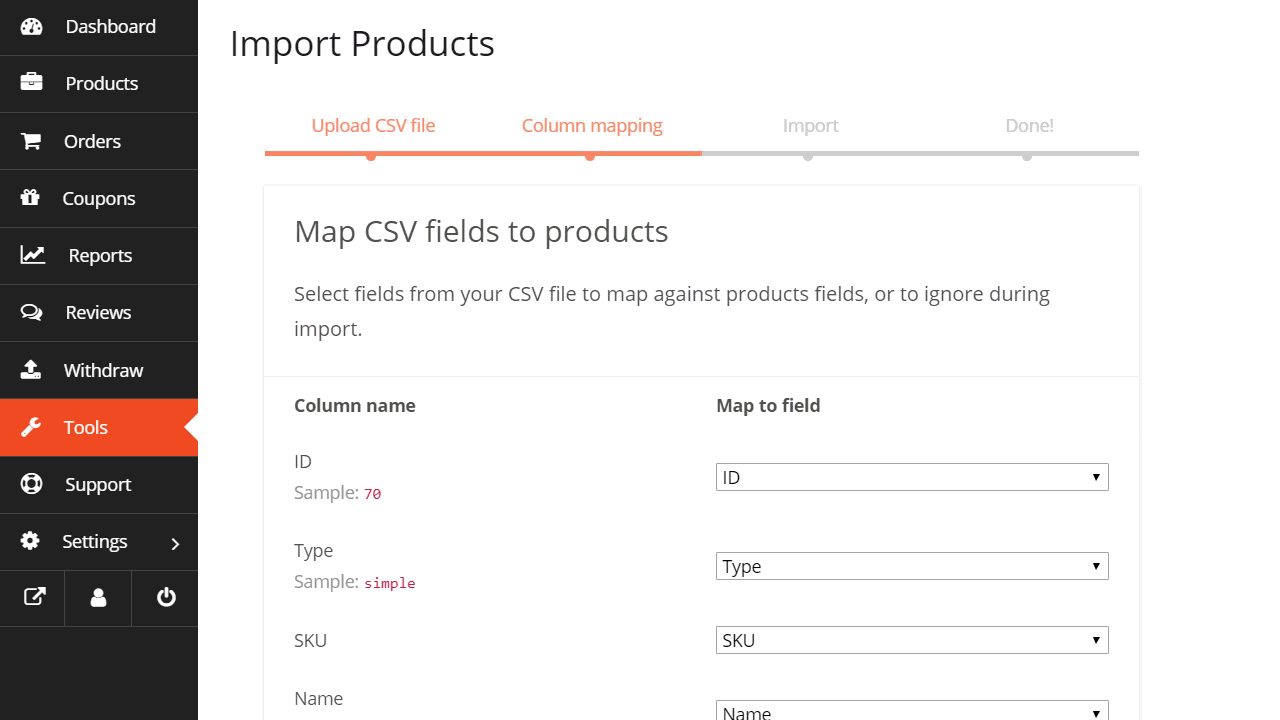
Wenn der Vorgang abgeschlossen ist, erhalten Sie eine Erfolgsmeldung. Klicken Sie nun auf die Schaltfläche „Produkte anzeigen“ und Sie finden alle in den Shop importierten Produkte.
Hinweis: Bitte beachten Sie, dass Bilder Ihres Produkts auf diese Weise nicht importiert werden. Sie müssen sie manuell hochladen und ihre Dateinamen beibehalten.
Möchten Sie alle spannenden Module des Dokan Multivendor-Plugins testen? Sie können dies tun, indem Sie einfach auf den untenstehenden Link klicken.
Export-Import-WooCommerce-Produkte: Schlussbemerkung
Export und Import sind für jeden Online-Shop sehr wichtig. Es ist normal, dass man mit technischen Problemen und auch böswilligen Angriffen konfrontiert wird. Daher ist es eine gute Strategie , ein Backup Ihrer Produkte zu erstellen.
Darüber hinaus sind auch Filialmigrationen ein häufiges Szenario. Dann wird der Export- und Importeur von Dokan-Produkten zu einem praktischen Werkzeug . Diese Funktion erhalten Sie mit dem Business- Paket von Dokan.
Also, worauf warten Sie noch? Einfaches Exportieren und Importieren von WooCommerce-Produkten mit Dokan, alles in weniger als 10 Minuten!
Wir haben einen umfassenden Blog über die Einstellungen des Dokan Mutlivendor-Plugins. In diesem Blog erfahren Sie alles über die Dokan-Plugin-Einstellungen.
Wenn Sie nun Fragen zu diesem Tutorial haben, zögern Sie nicht, uns diese über das Kommentarfeld unten mitzuteilen. Wir würden uns freuen, Ihre Fragen so schnell wie möglich zu beantworten. Danke schön!
